Adicionar usuários externos à sua organização
Azure DevOps Services
Saiba como convidar usuários externos para sua organização. Se você acessar o Azure DevOps por meio da ID do Microsoft Entra, deverá adicionar as identidades desses usuários à sua ID do Microsoft Entra. Isso também concede aos usuários mais privilégios. Para obter mais informações, consulte mais recursos no nível da organização.
Pré-requisitos
- Permissões: Membro do grupo de Administradores de Coleção de Projetos. Os proprietários da organização são automaticamente membros desse grupo.
- Locatário do Microsoft Entra: o locatário do Microsoft Entra para o qual você deseja convidar usuários externos deve permitir a adição de novos usuários, de acordo com suas políticas de convidado do Microsoft Entra. Para saber mais, confira como se qualificar para convidar usuários externos para seu locatário do Microsoft Entra.
- Políticas: verifique se o acesso de convidado externo está ativado para a organização para a qual você deseja convidar usuários externos. Veja o exemplo de imagem a seguir.
- Os administradores de equipe e projeto só podem convidar usuários externos se a política de usuário, Permitir que os administradores de equipe e de projeto convidem novos usuários, estiver ativada. Para saber mais, confira Restringir convites de Administradores de Projeto e Equipe.
- Se a política Convidar usuários do GitHub for exibida, você será reconhecido como um usuário do GitHub e a experiência de convite do GitHub estará disponível. Para obter mais informações, consulte Habilitar convites do GitHub.
Observação
Obrigatório: use um endereço de email ou nome UPN diferente para suas contas pessoais e comerciais. Isso elimina o desafio de desambiguar entre suas contas comerciais e pessoais quando o email ou UPN é o mesmo.
Convidar usuário externo
Entre em sua organização (
https://dev.azure.com/{yourorganization}).Selecione
 Configurações da organização.
Configurações da organização.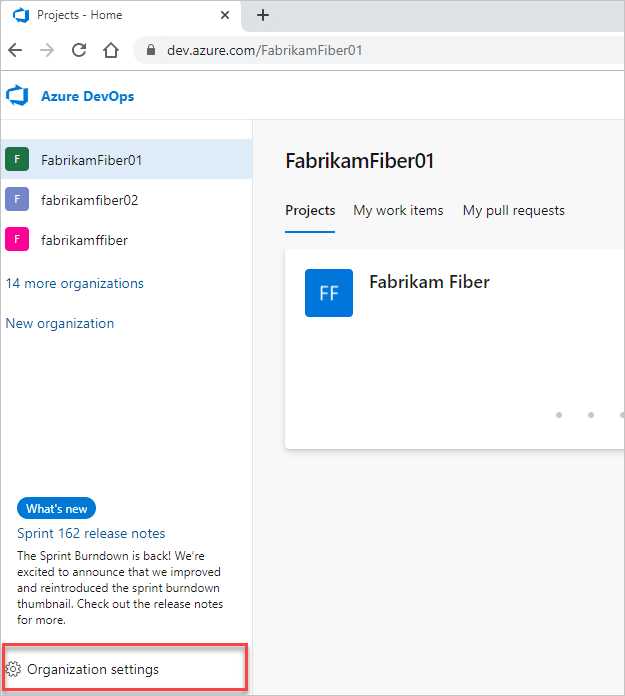
Selecione Usuários e, em seguida, selecione Adicionar usuários.
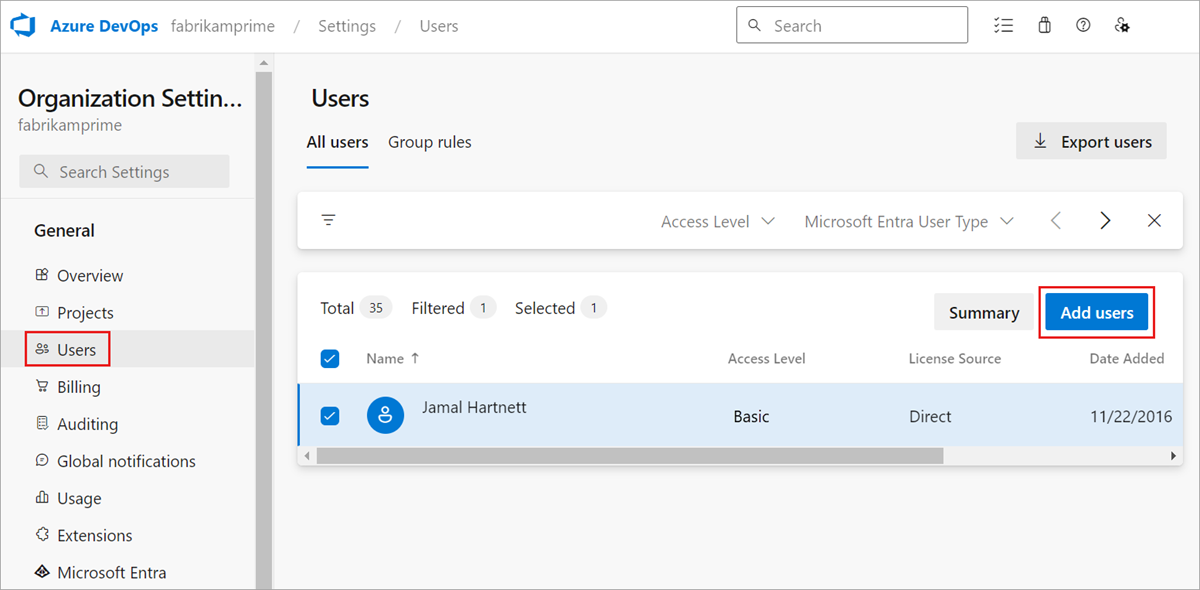
Insira informações com base nas diretrizes a seguir e selecione Adicionar.
- Usuários: insira o endereço de e-mail do usuário. Você pode inserir vários endereços de email separando-os por ponto e vírgula (;). Para contas da Microsoft (MSAs), os endereços de email são exibidos em vermelho.
- Nível de acesso: você pode adicionar até cinco usuários com acesso básico . Você está incluído como um dos cinco usuários. Caso contrário, você pode adicionar um número ilimitado de usuários com acesso ao Stakeholder . Em projetos públicos, os níveis de acesso Stakeholder e Basic concedem acesso total a Code, Work e Build and Release. No entanto, as partes interessadas obtêm apenas acesso parcial ao teste e aos painéis. Para obter mais informações, consulte Funções e permissões padrão.
- Adicionar a projetos: selecione cada projeto público ao qual você deseja adicionar o usuário.
- Grupos do Azure DevOps: deixe essa entrada em Colaboradores do Projeto, o grupo de segurança padrão para pessoas que contribuem para seu projeto. Para mais informações, consulte Permissões e atribuições de acesso padrão.
- Enviar convites por e-mail: marque esta caixa para convidar seus novos usuários por meio de seus endereços de e-mail.
Aconselhe o usuário externo a localizar o email que recebeu
AzureDevOps@microsoft.comcom o assunto, Você foi convidado para um projeto do Azure DevOps e selecione Ingressar agora. Esta etapa final adiciona o usuário à sua organização. O convite é semelhante à imagem a seguir.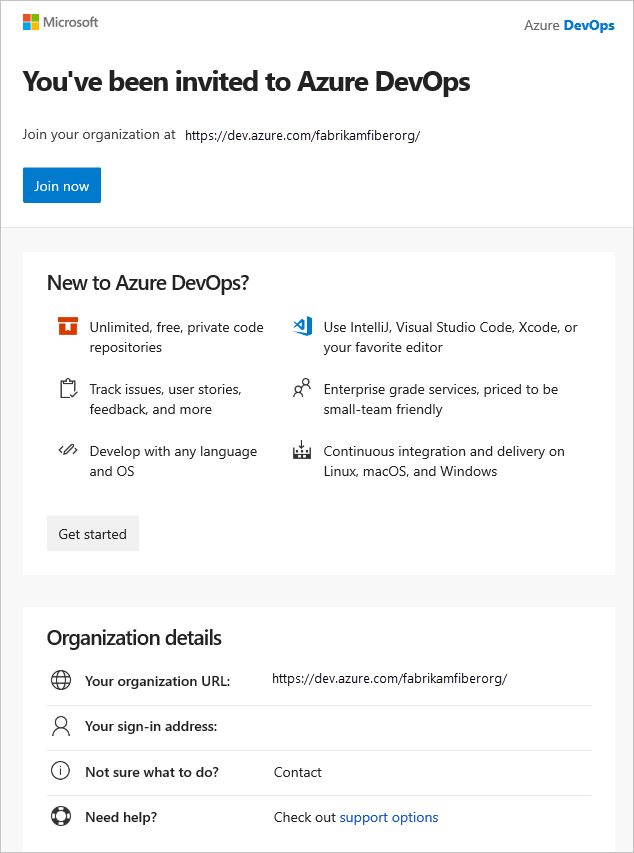
Observação
Se você precisar reenviar o e-mail de convite, vá para Usuários> selecione o usuário> Reenviar convite.
O usuário externo é adicionado à organização para a qual foi convidado e tem acesso imediato.
Um usuário convidado pode adicionar outros usuários convidados à organização depois de receber a função Emissor de Convites Convidados na ID do Microsoft Entra.